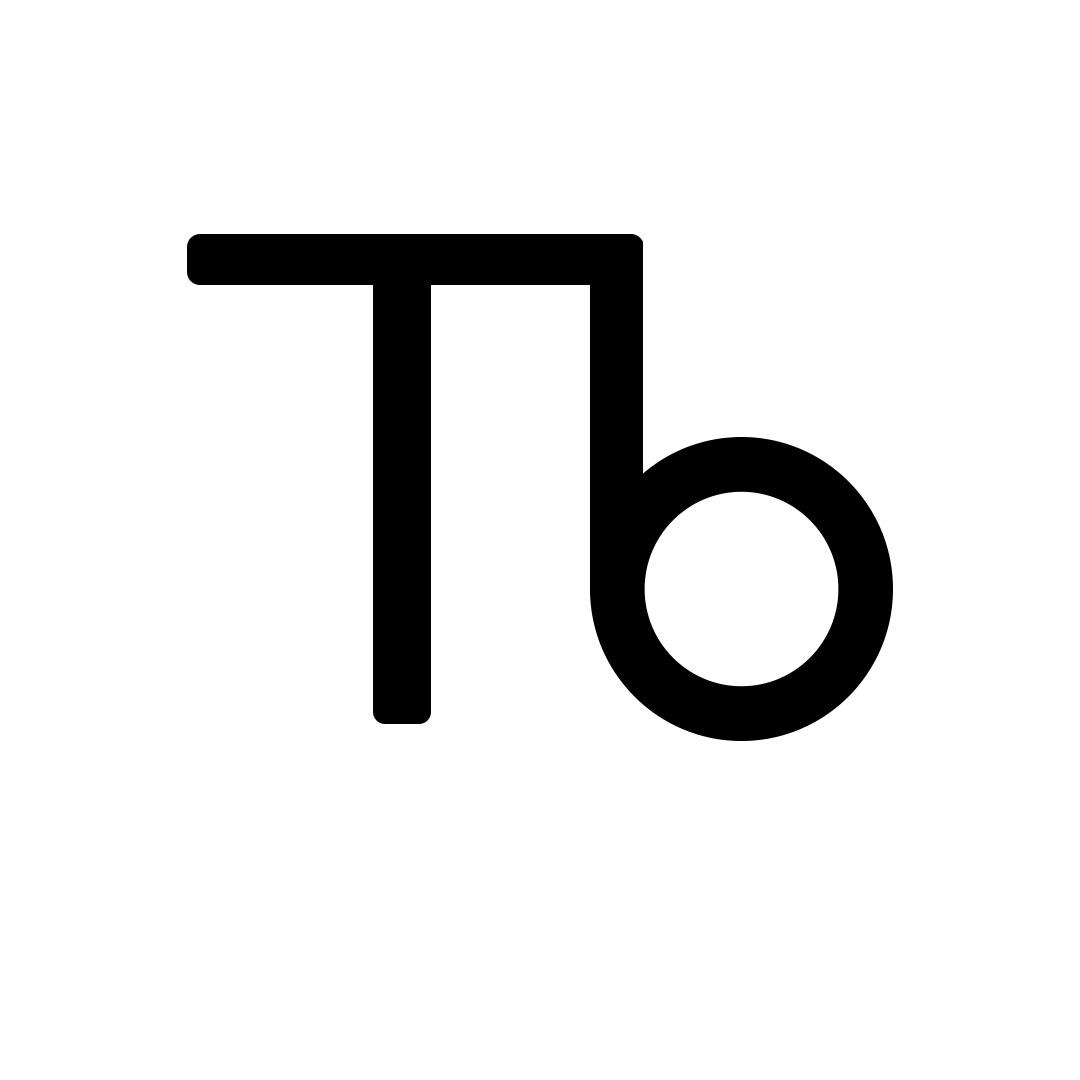不敢想,这款国产神器让设计变得这么简单!
这些是你现在经常能看到的产品设计、可视化元素、宣传物料、概念视频——它们会出现在网页、APP、海报、广告、电视、手机、数据大屏、控制中心等等任何地方。
从大厂们的产品设计、宣发阵地到一个普通学生或职场人士的假期作业、PPT 汇报……每个人都能天天看到并感叹一句「太酷了!但好像只有专业人士才能做得出来,跟我没啥关系」。
而现在我们想探讨一种可能性,那就是,新兴工具的诞生,是否可以让每个人都能轻松接触到这样的视觉效果,并且把它用到你的学习或工作中。如果你有这样的需求,那么,这个视频也许能帮到你。

你现在看到的这些效果全部都是用
MasterGo
当中的设计素材做出来的。方法非常简单。
打开 MasterGo 的资源社区,找到你想要的资源,创建为副本。先点击画布背景,在右边的菜单栏隐藏背景;然后在顶部菜单栏选择「切图」工具,框选出你想要的对象,在右边点击「导出」为 PNG 或者 SVG 格式。当你获得足够多的素材,放进视频剪辑工具中简单拼接,就能做出想要的效果。
如果你能自己动手设计,那么 MasterGo 就是很好的视频元素设计工具。
同样的,如果你在做一份 PPT,设计、切图、导出、排版,简单几步,就会更有趣;如果想做一些产品样机效果,使用这里的样机资源,替换、导出就可以了;如果想做一些数据可视化效果,你也可以用 MasterGo 来做设计,然后用所见即所得的可视化工具来创建数据可视化项目……
而如果你想做大厂们都在用的流行设计,比如 3D、拟物、毛玻璃,甚至哪怕就是想做一个更好看的背景图,使用新兴工具,也会更简单,哪怕你手残。
比如要做这样的渐变效果,专业工具可能不太会,也可能相对麻烦些。而在这里,画个圆,设置好填充色,选中图层然后单击右键,选择「插件」,使用「涟漪」插件,设定好数值,确认。如果有需要的插件都可以在「插件社区」中提前安装。
同样的,要做这样的排列效果,一个个排列费事儿不讨好,使用「矩阵复制」插件,轻松搞定……

另外使用资源社区的原型、图标、插画、3D、样机,你可以轻松组合出自己想要的产品设计和落地页面——新建项目、新建容器,在右边选择合适的容器,绘制需要的图形、设置好参数,在浏览器新建标签页,打开其他的资源,选中你想要的图层,Ctrl+C,Ctrl+V,复制粘贴,排列组合……
至于完整的产品设计,之前我们已经专门做过视频,这里就不详细说明了。
而如果你想用自己的产品设计直接生成落地页面图片、宣发图、概念图,也只需要简单地拖拽和效果设计。
想做这种悬浮的效果?全选你的图层,右键选择插件-使用「斜塔」插件,调节好倾斜角度,再分别做一些微调即可。最后直接导出图片,或者使用切图工具,切出想要的部分,选择不同的预设和倍数,快速导出。

像 MasterGo 这样的设计工具一方面能够让设计师和其他工种的同事更轻松简单地进行产品设计,实时协作和评论,还能直接使用「圈话」功能,点击有意见的地方,直接发送语音,一次说个清楚。
另一方面,由于很多大厂们都陆续开始使用 MasterGo 这样的新兴工具。他们公开的优秀案例和专业设计师主动共享的成果都会集中在资源社区,让所有人都能轻松接触到最前沿的设计,并把它运用到自己的工作和学习中。这更让新工具的使用成为一种趋势。
而如果你是开发者或者有相应的开发能力,还可以直接开发自己的插件并上传到插件中心,让设计这件事情变得更简单,使更多人受益。
本视频所用到的所有素材均来自 MasterGo 的资源社区,仅用于演示,请在使用时注意素材的版权说明。